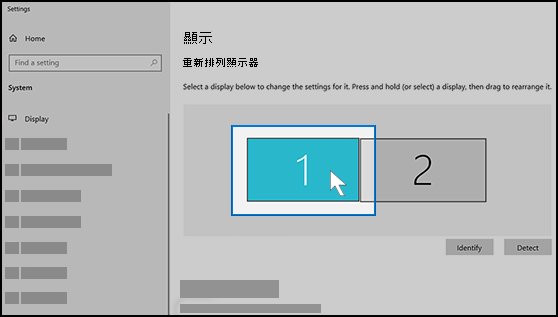在您開始之前,如果您的電腦連接外部顯示器,請選擇您要變更的顯示器。
-
選擇開始 > 設置 > 系統 > 顯示器,然後查看 顯示顯示器的部分。
-
選取您想要變更的顯示器。 完成之後,請按照下方指示操作。
在 Windows 11 中變更文字和應用程式的大小
-
留在原位或開啟 [顯示器] 設定。開啟 [顯示器] 設定
-
捲動至 [縮放與版面配置] 區段。
-
選取 [縮放],然後選取一個選項。 通常,最好選擇標有「(建議)」的選項。
變更顯示解析度
-
留在原位或開啟 [顯示器] 設定。開啟 [顯示器] 設定
-
在 [顯示器解析度] 列中,選取清單並選擇選項。 通常最好使用標記 (建議) 的選項。 監視器可支援低於原生解析度的解析度,但文字較不清晰且畫面可能較小、置中於螢幕上且會有黑色的邊框,或者延展變形。
附註: 如果看到螢幕解析度意外變更,則可能需要更新圖形驅動程式。 若要查看和安裝可用的更新,選取 [開始] > [設定] > [Windows Update] > [查看更新]。
變更顯示方向
選取 [ 開始] 按鈕,然後輸入 settings。 選取設定 > 系統 > 顯示,然後從顯示方向旁邊的下拉式清單中選擇螢幕方向。
Windows 會建議螢幕方向。 若您變更監視器的方向,也必須旋轉實際螢幕。 例如,您可以旋轉外部顯示器,以直向使用,而不是橫向使用。
Windows 10 將於 2025 年 10 月終止支援
2025 年 10 月 14 日之後,Microsoft 將不再提供 Windows Update、技術協助或 Windows 10 安全性問題修正的免費軟體更新。 您的電腦仍可運作,但我們建議您移至 Windows 11。
在您開始之前,如果您的電腦連接外部顯示器,請選擇您要變更的顯示器。
-
依序選取 [開始] > [設定] > [系統] > [顯示器],然後查看 [重新排列您的顯示器] 區段。
-
選取您想要變更的顯示器。 完成之後,請按照下方指示操作。
變更 Windows 10 中的文字和應用程式大小
-
留在原位或開啟 [顯示器] 設定。 開啟 [顯示器] 設定
-
捲動至 [縮放與版面配置]。
-
接下來,在 [變更文字、應用程式與其他項目的大小] 中,選取一個選項。 通常,最好選擇標有「(建議)」的選項。
[變更螢幕解析度]
-
留在原位或開啟 [顯示器] 設定。 開啟 [顯示器] 設定
-
捲動至 [縮放與版面配置]。
-
找到 [顯示器解析度],然後選擇一個選項。 通常最好使用標記 (建議) 的選項。 監視器可支援低於原生解析度的解析度,但文字較不清晰且畫面可能較小、置中於螢幕上且會有黑色的邊框,或者延展變形。
附註: 如果看到螢幕解析度意外變更,則可能需要更新圖形驅動程式。 若要查看和安裝可用的更新,請選取 [開始] > [設定 ] > [更新] & [安全性 > Windows Update]。
變更顯示方向
選擇 開始 > 設定 > 系統 > 顯示,然後從標有方向 的下拉式清單中選擇螢幕方向。
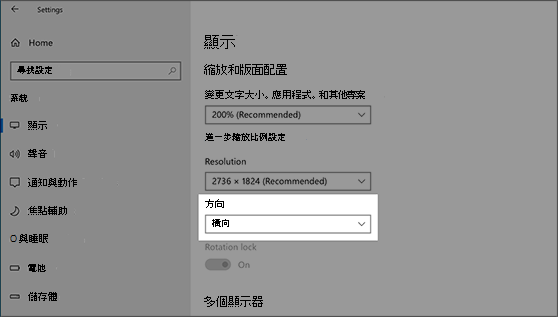

![顯示 [顯示器] 畫面的區段,指出監視器的排列順序。 文字表示您可以選取監視器來變更其設定,或拖曳顯示器以進行排列。](/images/zh-tw/96a815e6-ae56-4d55-81c0-eccfc17af84d)